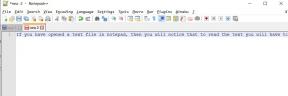Τι είναι το Σφάλμα σύνδεσης αρχείων κάδου ανακύκλωσης και πώς μπορεί να διορθωθεί;
μικροαντικείμενα / / September 13, 2021
Ο Κάδος Ανακύκλωσης είναι μια από τις πιο χρησιμοποιούμενες δυνατότητες για καθημερινούς χρήστες Windows. Οι χρήστες μπορεί να το έχουν χρησιμοποιήσει αρκετές φορές στην καθημερινή τους ζωή χωρίς καν να το σκεφτούν δύο φορές. Είναι αναμφίβολα ένα από τα κρίσιμα χαρακτηριστικά. Ωστόσο, δεν αφήνεται μόνο του χωρίς σφάλματα. Σύμφωνα με ορισμένους χρήστες των Windows, το Σφάλμα σύνδεσης αρχείων κάδου ανακύκλωσης τους προβλημάτισε πολύ τον τελευταίο καιρό.
Περιεχόμενα σελίδας
-
Διορθώσεις για σφάλμα συσχέτισης αρχείων κάδου ανακύκλωσης
- ΕΠΙΔΙΌΡΘΩΣΗ 1: Διαγράψτε όλα τα αρχεία από τον Κάδο ανακύκλωσης:
- ΕΠΙΔΙΌΡΘΩΣΗ 2: Χρησιμοποιήστε τη γραμμή εντολών:
- FIX 3: Εκτελέστε σαρώσεις SFC και DISM:
- ΕΠΙΔΙΌΡΘΩΣΗ 4: Προσθέστε το λογαριασμό σας στην ομάδα Διαχειριστές:
- ΕΠΙΔΙΌΡΘΩΣΗ 5: Πραγματοποιήστε μια πλήρη σάρωση συστήματος χρησιμοποιώντας ειδικό λογισμικό:
- ΕΠΙΔΙΌΡΘΩΣΗ 6: Εκτέλεση επαναφοράς συστήματος:
- ΕΠΙΔΙΌΡΘΩΣΗ 7: Εισαγωγή ασφαλούς λειτουργίας:
- ΕΠΙΔΙΌΡΘΩΣΗ 8: Εγκαταστήστε τις ενημερώσεις που λείπουν:
Διορθώσεις για σφάλμα συσχέτισης αρχείων κάδου ανακύκλωσης

Τώρα, καθώς αυτό είναι ένα από τα ασυνήθιστα σφάλματα, δεν το γνωρίζουν πολλοί χρήστες. Και όταν συμβεί, φέρνει πράγματι μια κατάσταση πανικού μεταξύ τους. Ωστόσο, μετά από λεπτομερή έρευνα, διαπιστώσαμε ότι είναι ένα από τα σφάλματα που μπορούν να επιλυθούν και μπορεί να αφαιρεθεί πολύ γρήγορα από ό, τι πιστεύαμε. Στο παρακάτω άρθρο, υπάρχουν αρκετές διορθώσεις που θα επιλύσουν γρήγορα το Σφάλμα σύνδεσης αρχείων κάδου ανακύκλωσης για εσάς. Κοίτα:
ΕΠΙΔΙΌΡΘΩΣΗ 1: Διαγράψτε όλα τα αρχεία από τον Κάδο ανακύκλωσης:
Το Σφάλμα συσχέτισης αρχείων κάδου ανακύκλωσης μπορεί να ενεργοποιηθεί λόγω κάποιου κατεστραμμένου ή προβληματικού αρχείου που υπάρχει στο φάκελο κάδου ανακύκλωσης. Τώρα εδώ η καλύτερη λύση είναι να αφαιρέσετε όλα τα αρχεία που υπάρχουν στο φάκελο κάδου ανακύκλωσης.
Τα αρχεία στο φάκελο κάδου ανακύκλωσης είναι συνήθως αυτά που ο χρήστης θα είχε διαγράψει όταν δεν το απαιτούσε πλέον. Έτσι, αυτά τα αρχεία δεν είναι πλέον χρήσιμα για τον χρήστη. Σε τέτοιες περιπτώσεις, η διαγραφή τους είναι εύκολη. Ακολουθήστε μερικά γρήγορα βήματα,
- Ξεκινήστε το Κάδος ανακύκλωσης φάκελο, πατήστε Ctrl + A (θα επιλέξει όλα τα αρχεία) και στη συνέχεια πατήστε το Διαγράφω κουμπί στο πληκτρολόγιο.
- Μόλις τελειώσετε, ο φάκελος Κάδος ανακύκλωσης είναι πλέον σαφής. Ελέγξτε αν έχει βοηθήσει στην επίλυση του εν λόγω σφάλματος ή όχι.
ΕΠΙΔΙΌΡΘΩΣΗ 2: Χρησιμοποιήστε τη γραμμή εντολών:
Όπως συζητήθηκε παραπάνω, ο Κάδος Ανακύκλωσης είναι μια σημαντική δυνατότητα των Windows ή με άλλα λόγια, είναι ένας κατάλογος στον υπολογιστή σας που αποθηκεύει τα διαγραμμένα αρχεία για μια ορισμένη περίοδο. Οι χρήστες μπορούν να έχουν πρόσβαση σε αυτό και να διαγράψουν τα προσωρινά αποθηκευμένα αρχεία επίσης χειροκίνητα.
Τώρα, σύμφωνα με μερικούς χρήστες που υπέστησαν προβλήματα, ενώ κατάργησαν αυτόν τον κατάλογο (Κάδος ανακύκλωσης) χρησιμοποιώντας τη γραμμή εντολών, το πρόβλημα σφάλματος συσχέτισης αρχείων λύθηκε γι 'αυτούς. Εδώ σας συνιστούμε να δοκιμάσετε το ίδιο και να ακολουθήσετε τα παρακάτω βήματα:
- Πρώτον, μεταβείτε στη γραμμή αναζήτησης επιφάνειας εργασίας, πληκτρολογήστε cmd, και ξεκινήστε το Παράθυρο γραμμής εντολών. Βεβαιωθείτε ότι το εκκινείτε με πρόσβαση διαχειριστή.

- Τώρα μέσα στο Παράθυρο γραμμής εντολών, τύπος rd /s /q C: $ Recycle.bin και στη συνέχεια πιέστε Εισαγω. Θα λάβετε ένα μήνυμα επιβεβαίωσης που θα σας ρωτά εάν καταργείτε αυτόν τον κατάλογο. Εδώ πληκτρολογήστε Υ και στη συνέχεια πιέστε Εισαγω πάλι.
- Στο τέλος, θα αφαιρέσει τον Κάδο Ανακύκλωσης. Ωστόσο, μην ανησυχείτε, καθώς τα Windows θα δημιουργήσουν αυτόματα έναν νέο Κάδο Ανακύκλωσης.
FIX 3: Εκτελέστε σαρώσεις SFC και DISM:
Το σφάλμα συσχέτισης αρχείων κάδου ανακύκλωσης μπορεί επίσης να επιλυθεί χρησιμοποιώντας τις σαρώσεις SFC και DISM. Χρησιμοποιήστε και τα δύο το ένα μετά το άλλο, ακολουθώντας τα παρακάτω βήματα:
- Πρώτον, μεταβείτε στη γραμμή αναζήτησης επιφάνειας εργασίας, πληκτρολογήστε cmd και ξεκινήστε το Παράθυρο γραμμής εντολών. Βεβαιωθείτε ότι το εκκινείτε με πρόσβαση διαχειριστή.

- Τώρα μέσα στο Παράθυρο γραμμής εντολών, τύπος sfc/ scannow και στη συνέχεια πιέστε Εισαγω. Θα ξεκινήσει η διαδικασία σάρωσης. Η σάρωση μπορεί να διαρκέσει λίγο, μην την παρεμβάλλετε ή την κλείσετε ενδιάμεσα.
Μόλις ολοκληρωθεί, ελέγξτε αν έχει επιλυθεί το πρόβλημα. Ωστόσο, εάν όχι, χρησιμοποιήστε τη σάρωση DISM ακολουθώντας τα παρακάτω βήματα:
- Εκκινήστε το παράθυρο της γραμμής εντολών όπως εξηγήθηκε παραπάνω.

- Τώρα, στο παράθυρο της γραμμής εντολών, πληκτρολογήστε DISM /Online /Cleanup-Image /RestoreHealth και στη συνέχεια πιέστε Εισαγω. Θα ξεκινήσει η διαδικασία σάρωσης. Η σάρωση μπορεί να διαρκέσει λίγο, μην την παρεμβάλλετε ή την κλείσετε ενδιάμεσα.
- Ελέγξτε ξανά εάν το εν λόγω σφάλμα έχει επιλυθεί ή αν επιμένει.
ΕΠΙΔΙΌΡΘΩΣΗ 4: Προσθέστε το λογαριασμό σας στην ομάδα Διαχειριστές:
Σύμφωνα με μερικούς από τους πάσχοντες χρήστες, ενώ πρόσθεσαν τον λογαριασμό τους στην ομάδα Διαχειριστές, το Σφάλμα συσχέτισης αρχείων κάδου ανακύκλωσης λύθηκε καλά. Επιπλέον, οι χρήστες πρέπει να καταργήσουν τον λογαριασμό τους και από άλλες ομάδες. Για να το κάνετε αυτό, ακολουθήστε τα παρακάτω βήματα:
Διαφημίσεις
- Πρώτον, ξεκινήστε το Πλαίσιο διαλόγου RUN πατώντας Windows + R εντελώς.

- Τώρα στο κενό χώρο κειμένου, πληκτρολογήστε lusrmgr.msc και στη συνέχεια κάντε κλικ στο ΕΝΤΑΞΕΙ.
- Τώρα στο επόμενο παράθυρο, μεταβείτε στο μενού του αριστερού παραθύρου και κάντε κλικ στο Χρήστες. Περαιτέρω από το μενού του δεξιού παραθύρου, κάντε διπλό κλικ στο λογαριασμό σας.
- Στο επόμενο παράθυρο, μεταβείτε στο Μέλος της καρτέλας (από το κατακόρυφο μενού) και, στη συνέχεια, κάντε κλικ στο Κουμπί Προσθήκη.
- Περαιτέρω στο Εισαγάγετε τα ονόματα αντικειμένων για να επιλέξετε ένα τμήμα, τύπος Διαχειριστές, και στη συνέχεια κάντε κλικ στο Ελέγξτε τα ονόματα αυτί. Μετά από αυτό, κάντε κλικ στο ΕΝΤΑΞΕΙ.
Τώρα για την κατάργηση του λογαριασμού χρήστη από άλλες ομάδες,
- Επιλέγω Ομάδα χρηστών και κάντε κλικ στο Κατάργηση καρτέλας. (Σημείωση: Με αυτόν τον τρόπο μπορεί δυνητικά να δημιουργηθούν προβλήματα. έτσι, εκτελέστε το με δική σας ευθύνη).
- Τέλος, κάντε κλικ στο Εντάξει και μετά επανεκκινήστε τον υπολογιστή σας.
ΕΠΙΔΙΌΡΘΩΣΗ 5: Πραγματοποιήστε μια πλήρη σάρωση συστήματος χρησιμοποιώντας ειδικό λογισμικό:
Το σφάλμα συσχέτισης αρχείων κάδου ανακύκλωσης μπορεί επίσης να είναι αποτέλεσμα μόλυνσης από κακόβουλο λογισμικό στον υπολογιστή σας και επομένως η καλύτερη λύση εδώ είναι να εκτελέσετε μια πλήρη σάρωση συστήματος. Μπορείτε να χρησιμοποιήσετε ειδικό λογισμικό για το ίδιο. Αν και ανάλογα με το μέγεθος του σκληρού σας δίσκου, η διαδικασία μπορεί να διαρκέσει πολύ, καταλήγοντας επίσης σε λίγες ώρες.
ΕΠΙΔΙΌΡΘΩΣΗ 6: Εκτέλεση επαναφοράς συστήματος:
Εάν το Σφάλμα σύνδεσης αρχείων κάδου ανακύκλωσης είναι σχετικά νέο στο σύστημά σας, τότε η εκτέλεση Επαναφοράς Συστήματος μπορεί να είναι μια άλλη εξαιρετική λύση για εσάς. Η Επαναφορά Συστήματος θα επιστρέψει τον υπολογιστή σας στην εποχή που το εν λόγω σφάλμα δεν υπάρχει καν.
Διαφημίσεις
Για την επαναφορά συστήματος, ακολουθήστε τα παρακάτω βήματα:
- Πρώτον, μεταβείτε στη γραμμή αναζήτησης επιφάνειας εργασίας, πληκτρολογήστε Επαναφοράς συστήματος και στη συνέχεια κάντε κλικ στο Δημιουργήστε ένα σημείο επαναφοράς από το αποτέλεσμα αναζήτησης.

- Τώρα μέσα στο Παράθυρο Ιδιότητες συστήματος, Κάνε κλικ στο Επαναφοράς συστήματος αυτί.

- Στο παράθυρο περαιτέρω, κάντε κλικ στο Επόμενο.

- Επιλέξτε το επιθυμητό σημείο επαναφοράς (ημερομηνία & ώρα) και, στη συνέχεια, κάντε κλικ στο Επόμενο. Ακολουθήστε τις οδηγίες που εμφανίζονται στην οθόνη για να ολοκληρώσετε τη διαδικασία.
- Μόλις ολοκληρωθεί, το Σφάλμα συσχέτισης αρχείων κάδου ανακύκλωσης δεν θα υπάρχει πλέον τώρα.
ΕΠΙΔΙΌΡΘΩΣΗ 7: Εισαγωγή ασφαλούς λειτουργίας:
Το Σφάλμα συσχέτισης αρχείων κάδου ανακύκλωσης μπορεί επίσης να διορθωθεί εισάγοντας την ασφαλή λειτουργία. Για να το κάνετε αυτό, ακολουθήστε τα παρακάτω βήματα:
- Πρώτον, πατήστε Windows + I όλα μαζί, και θα ξεκινήσει το Εφαρμογή ρυθμίσεων για σενα.
- Εδώ πλοηγηθείτε στο Ενημέρωση & Ασφάλεια και στη συνέχεια κάντε κλικ στο Ανάκτηση από το μενού του αριστερού παραθύρου.

- Τώρα, από το μενού του δεξιού παραθύρου, κάντε κλικ στο Επανεκκίνηση τώρα αυτί.
- Επιπλέον, μεταβείτε στο Αντιμετώπιση προβλημάτων -> Επιλογές για προχωρημένους -> Ρυθμίσεις εκκίνησης και στη συνέχεια κάντε κλικ στο Επανεκκίνηση τώρα καρτέλα ξανά.
- Τώρα ενώ ο υπολογιστής σας θα κάνει επανεκκίνηση, θα δείτε μια λίστα επιλογών. Από αυτά, πατήστε τον κατάλληλο αριθμό στο πληκτρολόγιό σας και επιλέξτε την επιθυμητή έκδοση Safe Mode.
- Τέλος, ελέγξτε αν το εν λόγω ζήτημα λύθηκε ή όχι.
ΕΠΙΔΙΌΡΘΩΣΗ 8: Εγκαταστήστε τις ενημερώσεις που λείπουν:
Εάν καμία από τις παραπάνω διορθώσεις δεν λειτουργεί για εσάς, τότε, επιτέλους, προσπαθήστε να εγκαταστήσετε τις ενημερώσεις που λείπουν. Οι πιο πρόσφατες ενημερώσεις των Windows μπορούν ενδεχομένως να επιλύσουν τα υπάρχοντα σφάλματα και επομένως θα μπορούσαν να λειτουργήσουν και για το Σφάλμα σύνδεσης αρχείων κάδου ανακύκλωσης. Για την εγκατάσταση των ενημερώσεων που λείπουν:
- Πρώτον, πατήστε Windows + I όλα μαζί, και θα ξεκινήσει το Εφαρμογή ρυθμίσεων για σενα.

- Εδώ πλοηγηθείτε στο Ενημέρωση & Ασφάλεια και στη συνέχεια κάντε κλικ στο Ελεγχος για ενημερώσεις Εάν υπάρχουν διαθέσιμες ενημερώσεις, το σύστημά σας θα τις κατεβάσει αυτόματα.
- Μόλις ολοκληρωθεί η διαδικασία, επανεκκινήστε τον υπολογιστή σας και ελέγξτε αν το εν λόγω ζήτημα λύθηκε ή όχι.
Το Σφάλμα σύνδεσης αρχείων κάδου ανακύκλωσης, ωστόσο, είναι ένα από τα βασικά σφάλματα στο λειτουργικό σύστημα Windows. Ωστόσο, εάν δεν επιλυθεί, μπορεί να γίνει ενοχλητικό. Αν και με τη λίστα των διορθώσεων που αναφέρονται παραπάνω, μπορείτε να επιλύσετε το εν λόγω σφάλμα σε σύντομο χρονικό διάστημα.
Μέχρι το τέλος αυτού του άρθρου, ελπίζουμε ότι έχετε αρκετές αξιόπιστες και χρήσιμες πληροφορίες σχετικά με το Σφάλμα σύνδεσης αρχείων κάδου ανακύκλωσης. Εάν έχετε ερωτήσεις ή σχόλια, γράψτε το σχόλιο στο παρακάτω πλαίσιο σχολίων.